サポートトップ オンラインマニュアル MySQLの利用 MySQLバージョンの管理(4.0系→5.0系) MySQLバージョンの切替
旧専用サーバーをご利用中の場合、同一サーバー上で MySQL のバージョンを切替ができます。
MySQL バージョンの切替は、当社コントロールパネルよりお申し込みいただけます。
旧専用サーバーでの MySQL バージョンの切替の手順をご案内いたします。
コントロールパネル:◇コントロールパネル > Webサイト > バージョン管理 > バージョン管理
※ コントロールパネルにログイン済みの場合は、⇒ 手順 3. へお進みください。

アカウント名とパスワードを入力し、ログインします。
※ コントロールパネル内で移動する場合は、次の操作を行ってください。
上部メニューの「Webサイト」から「バージョン管理」の「バージョン管理」をクリックします。
![[バージョン管理]をクリックします](../images/cp/site/site_version_std.png)
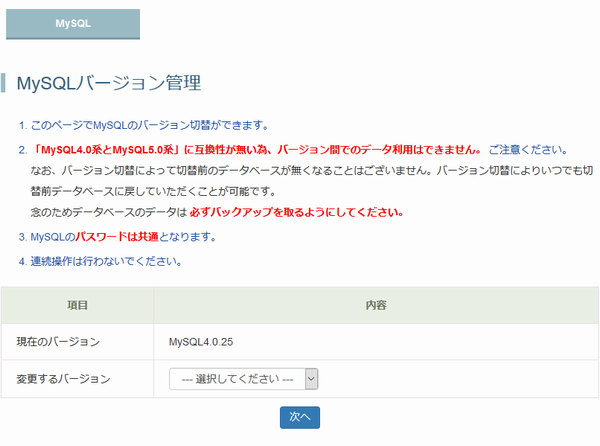
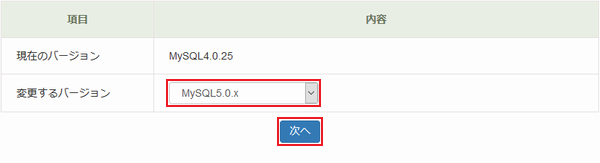
上記スクリーンショットの例の場合、現在のバージョンは、MySQL4.0.25 です。MySQL5.0.x を選択できます。
入力が完了したら「次へ」をクリックします。
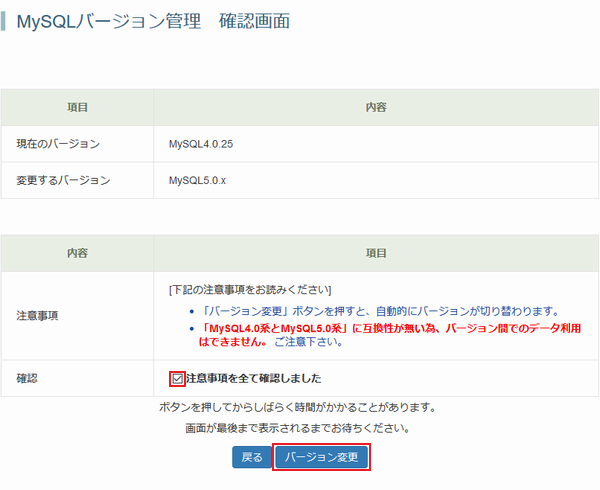
注意事項を確認のうえ、確認にチェックを入れ、「バージョン変更」をクリックします。
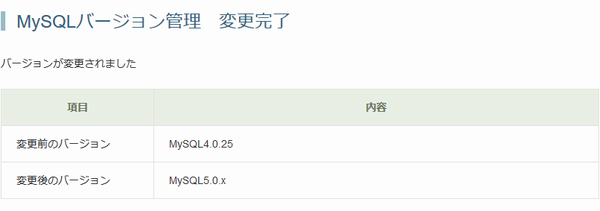
MySQL 4.0.x と MySQL 5.0.x に互換性がありません。
データベースの内容を移行する場合は、同じ名前のデータベースを作成しなおし、バックアップデータを切替後のバージョン用に修正してからデータを移行します。